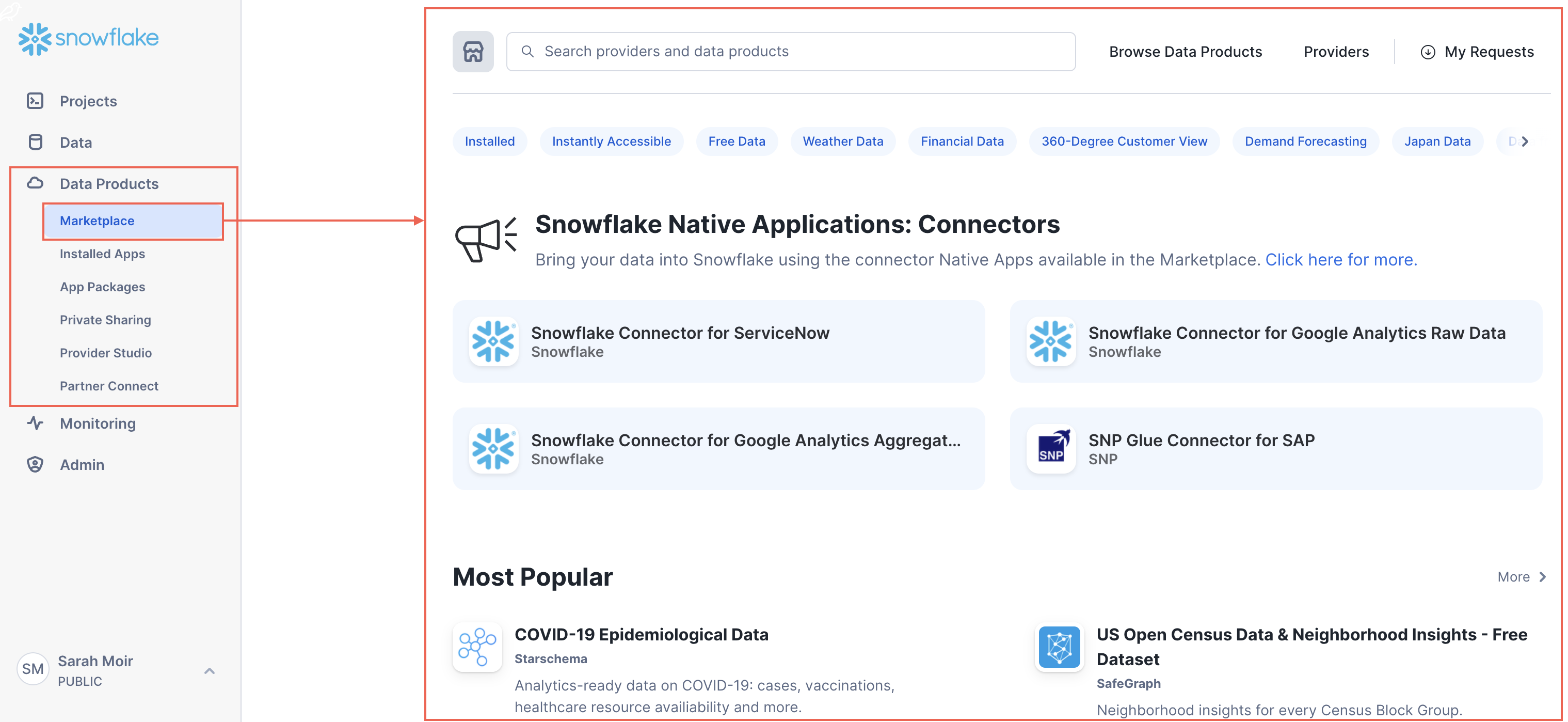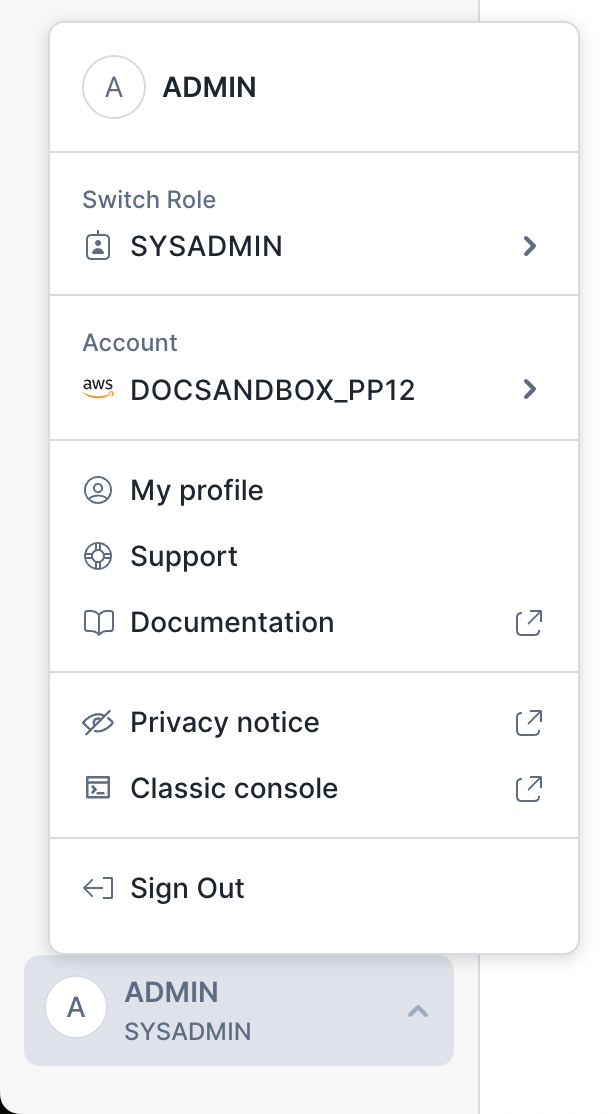Snowsight 快速导览¶
在 Snowsight 中,您可以执行数据分析和工程任务,监控查询和数据加载及转换活动,探索您的 Snowflake 数据库对象,并管理您的 Snowflake 数据库,包括管理成本以及添加用户和角色。
您可以利用 Snowsight 执行以下操作:
构建、测试和部署 Snowpark Python 工作表。
编写查询和代码,并利用工作表中数据库对象和 SQL 函数的自动补全功能。
将工作表整理到文件夹中。
与其他用户共享工作表和仪表板。
在图表和仪表板中将工作表结果可视化。
创建和管理数据库对象,如数据库、表、暂存区、文件格式等。
管理成本和制定预算。
查看查询历史记录和数据加载历史记录。
查看任务图和运行历史记录。
调试并重新运行失败的任务图。
监控动态表图和刷新。
管理和创建 Snowflake 用户和角色,并可视化角色及其授权的层次结构。
执行数据掩码、添加策略和审查数据治理等数据治理任务。
有关这些任务和您可以执行的其他任务的更多信息,请参阅 Snowsight:Snowflake Web 界面。
在工作表中编写 SQL 和 Snowpark Python 代码¶
Worksheets 提供了编写 SQL 查询(DML 和 DDL)、查看结果并与之交互的一种便捷方法。通过工作表,您可以进行以下任何操作:
运行临时查询和其他 DDL/DML 操作。
在 Python 工作表中编写 Snowpark Python 代码。
查看查询历史记录和执行的查询结果。
检查各有自己单独会话的多个工作表。
在结果仍然可用的情况下,导出所选语句的结果。
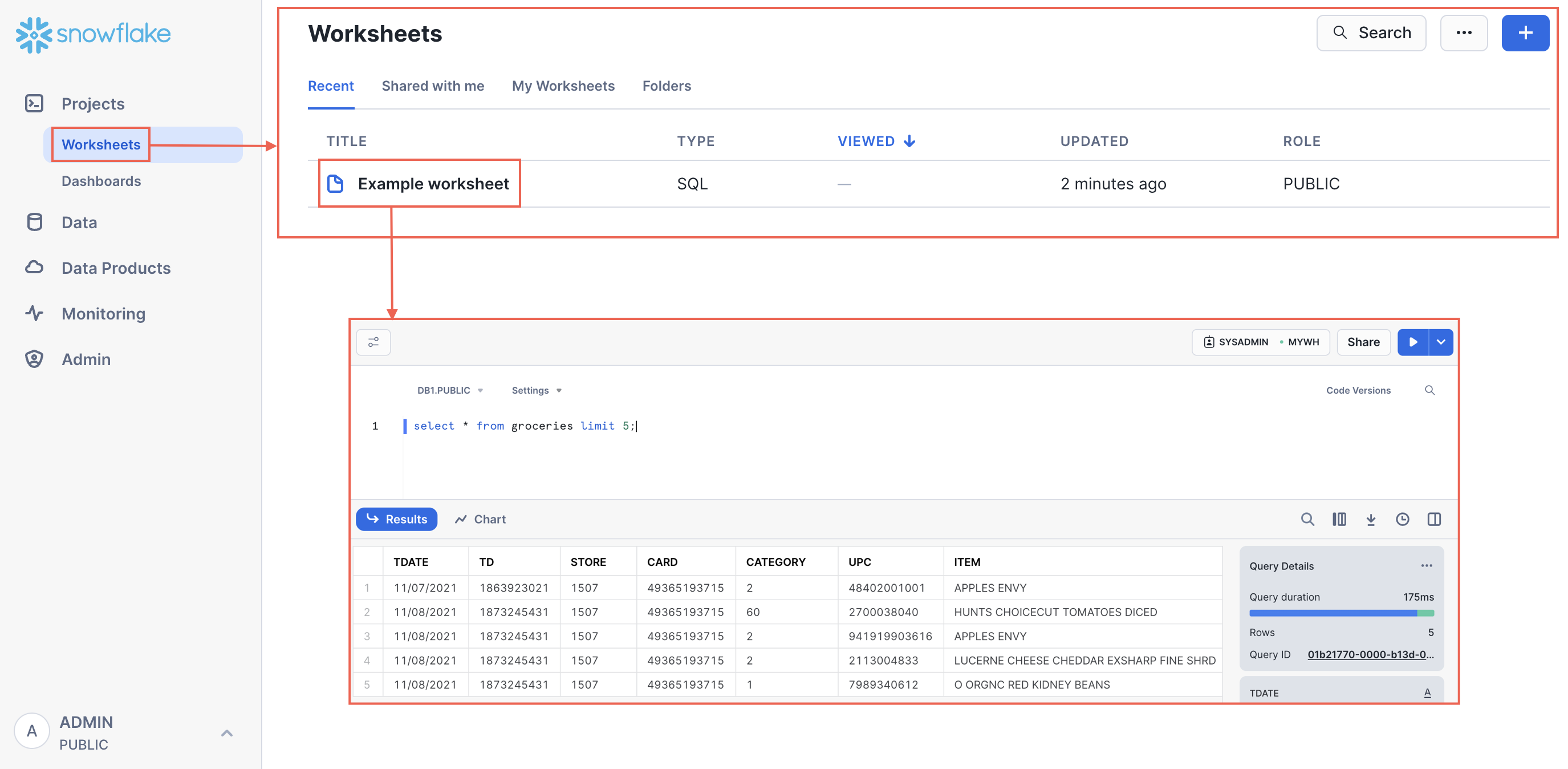
有关更多详细信息,请参阅:
利用图表和仪表板将查询结果可视化¶
在 Snowsight 中运行查询时,可以选择以图表形式查看结果。您还可以将一组图表创建为 Dashboard,以便更轻松地查看数据。仪表板提供灵活的图表集合,各图表以磁贴形式排列。仪表板图表以 SQL 开头,生成结果和关联图表。您可以与他人共享这些图表、修改图表并将其显示为仪表板磁贴。
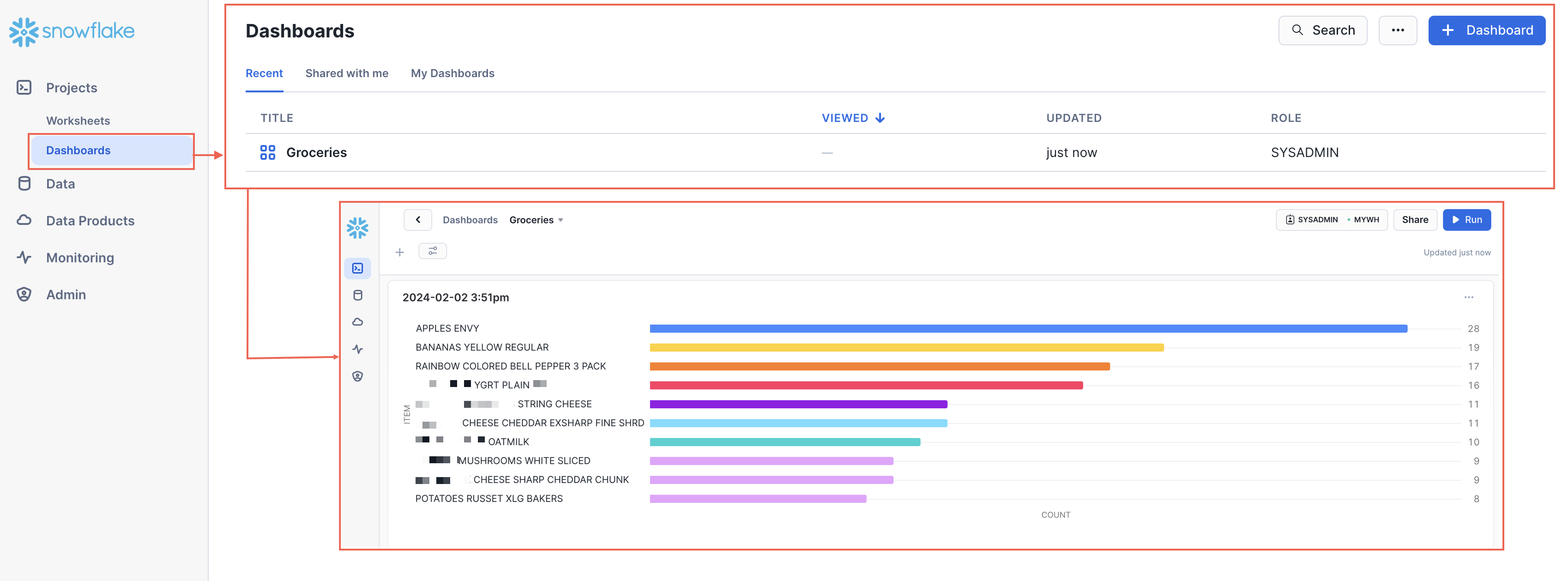
要了解有关图表的更多信息,请参阅 可视化工作表数据。要了解有关仪表板的更多信息,请参阅 使用仪表板可视化数据
探索和管理数据库对象¶
您可以在 Snowsight 中探索和管理数据库对象,具体方法如下:
使用数据库对象资源管理器探索数据库和对象,包括表、函数、视图等。
创建数据库、表、文件格式等对象。
在对象资源管理器中搜索,浏览整个账户中的数据库对象。
预览数据库对象(如表)的内容,查看上传到暂存区的文件。
将文件加载到现有表,或从文件创建表,以便更快地开始在 Snowflake 中处理数据。
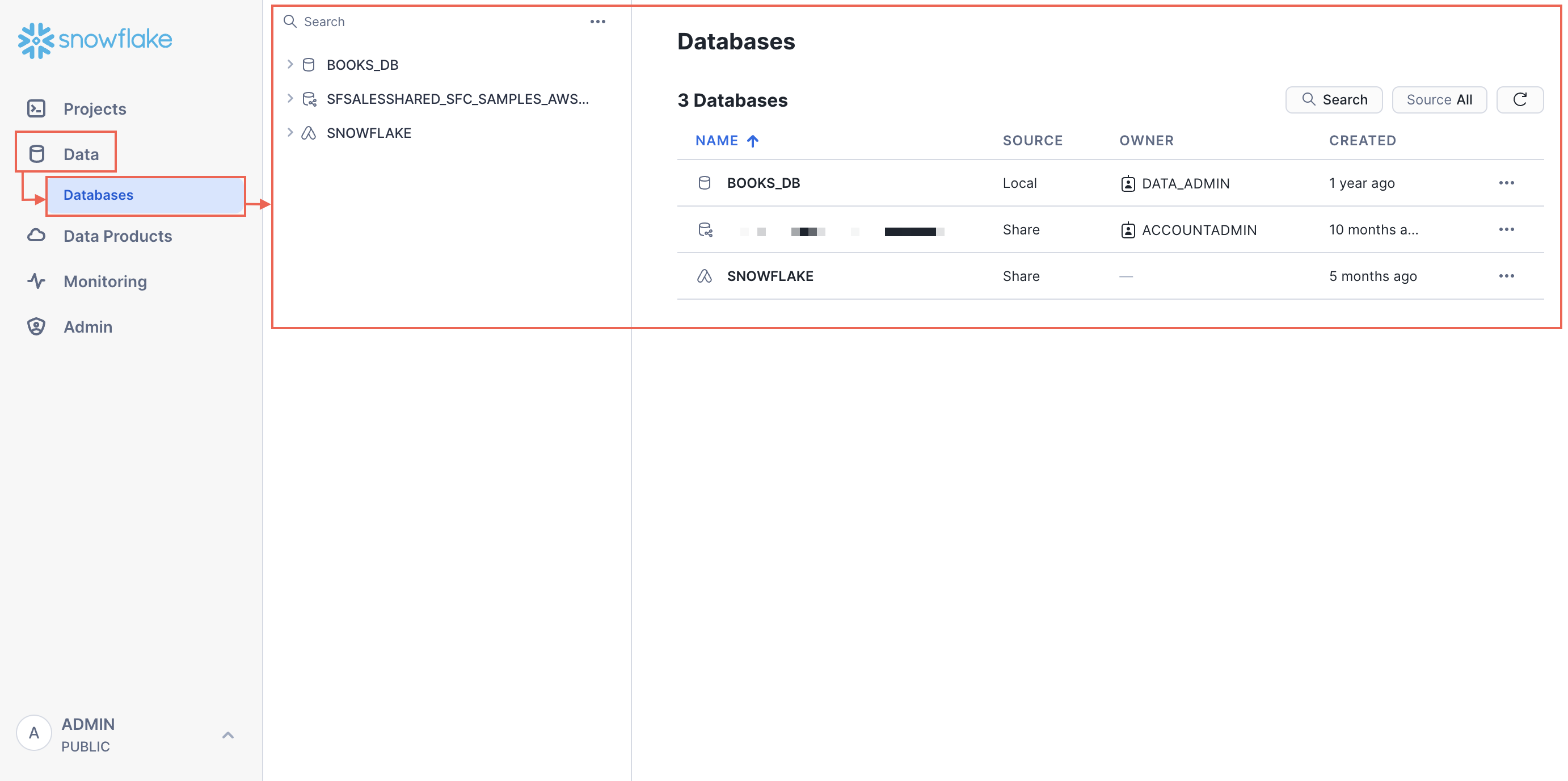
要了解更多信息,请参阅:
监控 Snowsight 中的活动¶
您可以监控和查看查询详情,探索已执行查询的性能,监控数据加载状态和错误,查看任务图,并根据需要进行调试和重新运行。您还可以监控动态表的刷新状态,查看为维护数据治理而创建的各种标记和安全策略。
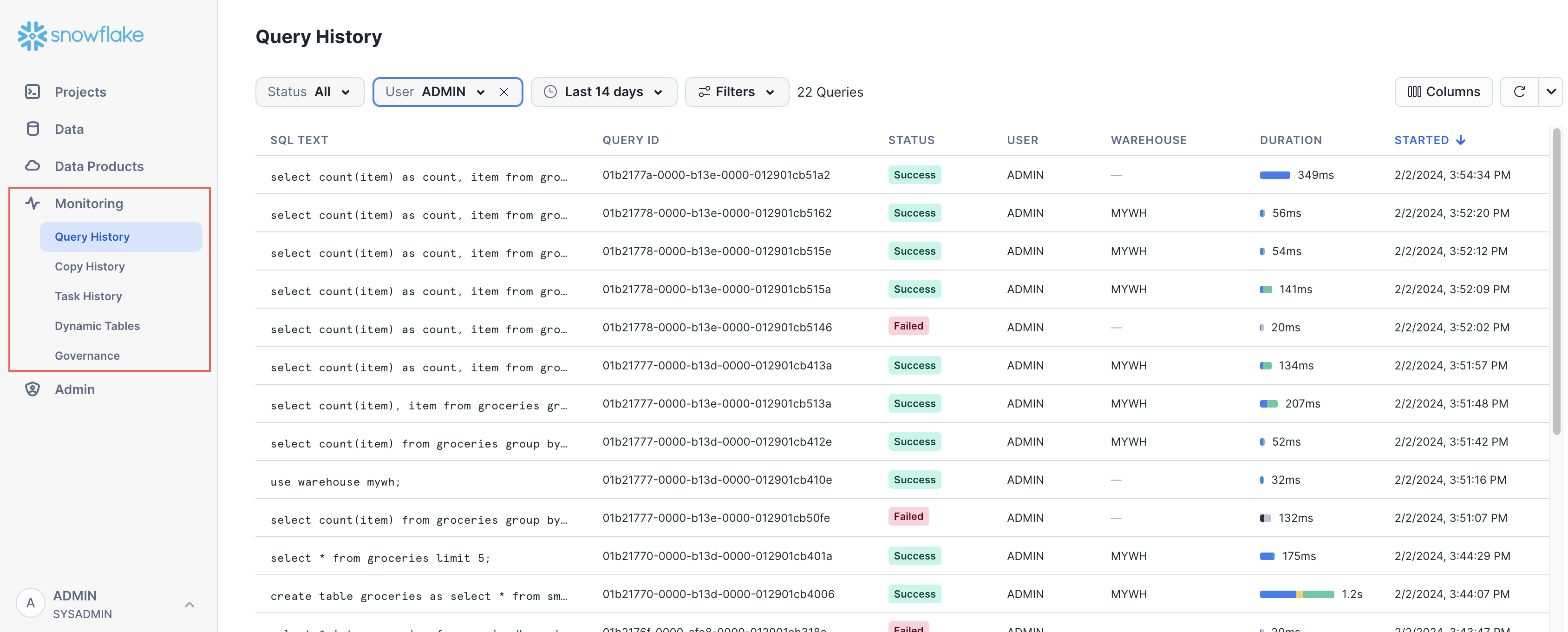
有关更多信息,请参阅:
在 Snowsight 中执行管理任务¶
通过 Admin 页面,您可以了解 Snowflake 数据使用情况、管理仓库、监控资源、管理用户和角色、管理 Snowflake 账户等。
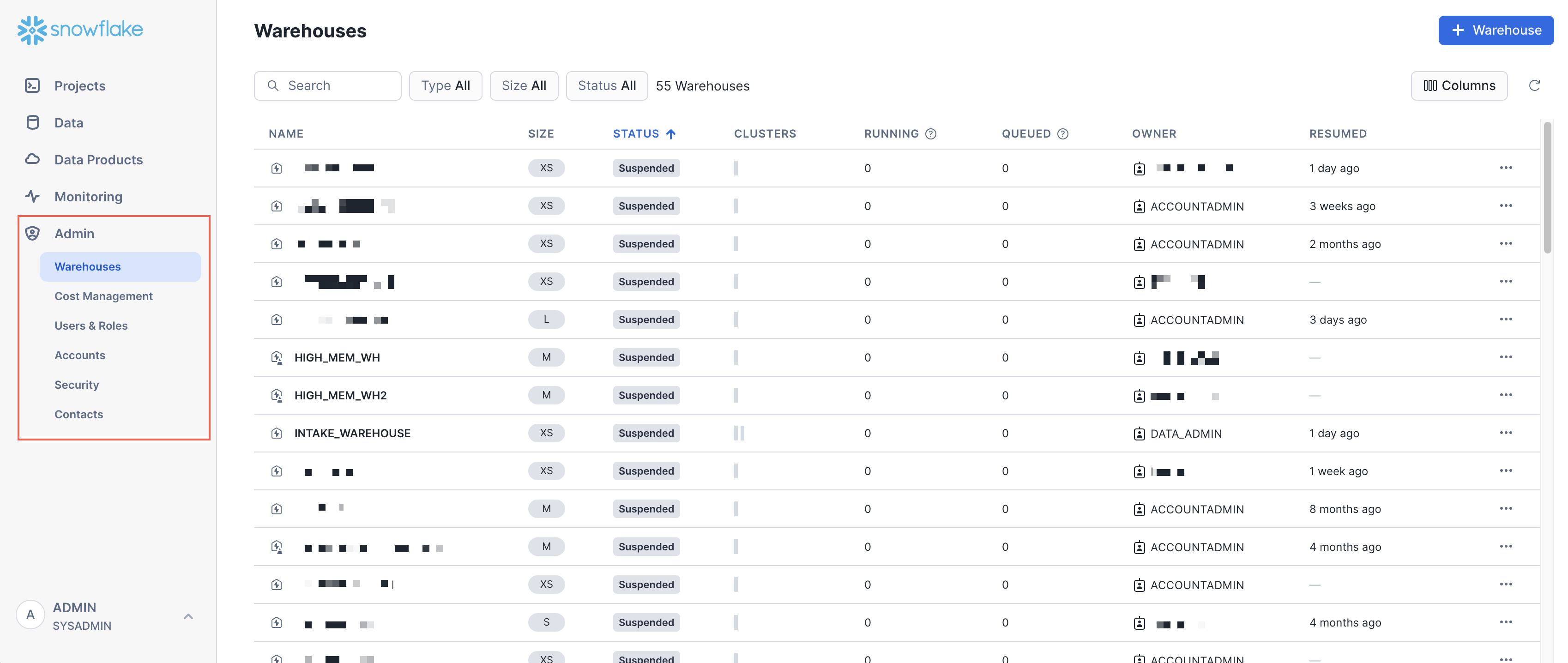
有关更多信息,请参阅: